更换《我的世界》地图的过程涉及到对服务器文件的操作,以及确保兼容性和安全性的步骤,这个操作不仅可以让玩家和服务器管理员改变游戏环境,增加新的游戏体验,还能防止因软件更新或系统故障导致的数据丢失,下面将详细介绍更换《我的世界》地图的多个方法,确保每位玩家或管理员都能根据自己的情况选择最合适的操作步骤:
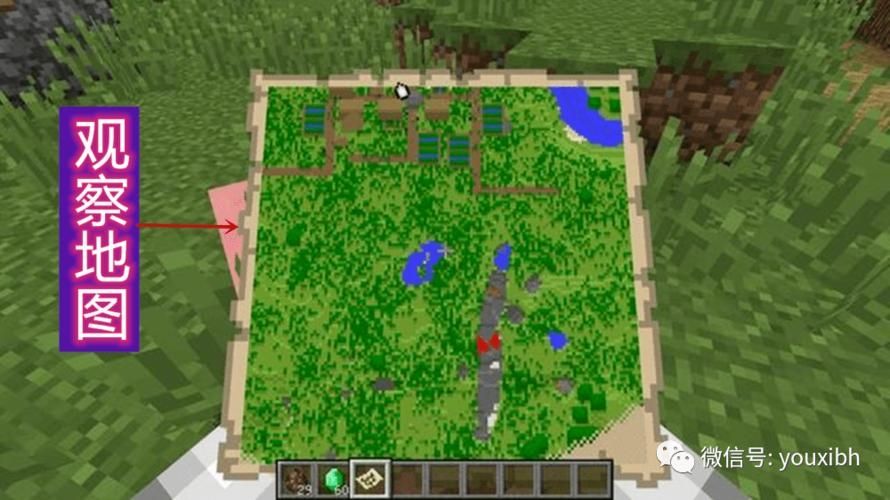
1、停止服务器运行
安全考虑:在更换地图前,必须确保服务器处于关闭状态,这是为了避免在更换过程中发生数据冲突或损坏。
2、备份旧地图
数据安全:备份旧地图是一个重要步骤,可以在新地图存在问题时快速恢复旧的环境。
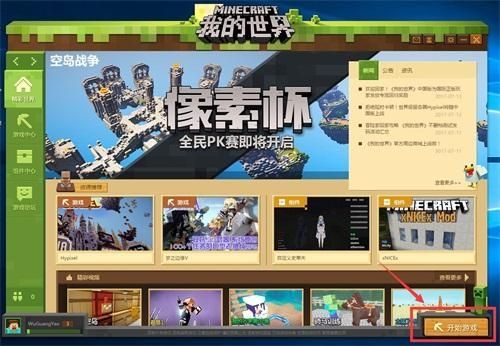
操作方法:可以使用FTP工具或直接通过服务器的文件管理器将“world”文件夹复制到安全的地方。
3、选择并准备新地图文件
兼容性检查:确保新地图文件与服务器的版本兼容,这一点至关重要,不兼容的地图文件可能导致服务器无法正常启动。
文件格式:新地图应为标准的Minecraft世界格式,通常包括多个区域文件、一个或多个.json文件。

4、替换地图文件
操作路径:将新的地图文件解压后,复制到服务器的地图文件夹中,通常是“world”文件夹。
覆盖文件:确保所有必要的文件都被正确复制到文件夹中,替换掉旧的地图文件。
5、修改服务器配置
服务器设置:某些服务器可能需要在服务器配置文件中指定世界/地图的名称或路径,确保这些设置指向新的地图文件。
插件配置:如果使用MultiverseCore等多世界管理插件,需要用指令创建新世界,并确保插件配置指向新的地图文件。
6、重启服务器并检查
重启:更换文件后,重新启动服务器,让更改生效。
测试验证:加入游戏,检查新地图是否加载正确,生物群落、结构与预期相符。
7、配置Voxel小地图mod
特定情况处理:如果服务器或游戏中安装了Voxel等小地图mod,在更换地址或地图后,可能需要进行额外的地图迁移操作,以确保mod中的地图与新地图匹配。
8、更新公告和通知玩家
沟通保障:更换地图后,应在游戏内发布更新公告,通知玩家新地图的添加及其特点,以增强玩家体验。
更换《我的世界》地图是一个涉及文件操作和服务器管理的技术性过程,通过上述步骤,可以有效地完成地图更换,不仅增加了游戏的趣味性和多样性,还提升了玩家的游戏体验,无论是为了修复问题,还是为了环境刷新,更换地图都是一个很好的解决方案。



你可以通过以下步骤更改我的世界地图:
1. 打开我的世界游戏。
2. 点击选项。
3. 点击视图。
4. 选择你想要的地图类型。